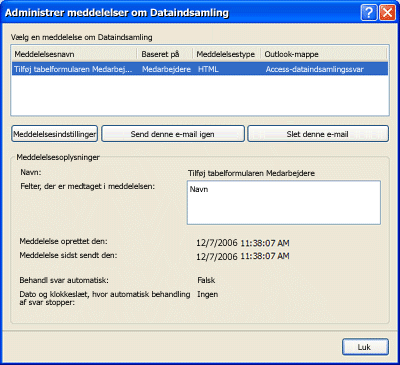Bemærk!: Vi vil gerne give dig den mest opdaterede hjælp, så hurtigt vi kan, på dit eget sprog. Denne side er oversat ved hjælp af automatisering og kan indeholde grammatiske fejl og unøjagtigheder. Det er vores hensigt, at dette indhold skal være nyttigt for dig. Vil du fortælle os, om oplysningerne var nyttige for dig, nederst på denne side? Her er artiklen på engelsk så du kan sammenligne.
Hvis du vil sende en eksisterende dataindsamling e-mail-meddelelse til flere brugere, eller hvis den oprindelige meddelelse ikke når nogle brugere, skal du sende meddelelsen igen. Videresendelse af meddelelsen ikke virker.
-
Åbn den database, der indeholder den oprindelige meddelelse.
-
Klik på Administrer svar under fanen Eksterne Data i gruppen For indsamling af Data.
-
Klik på den meddelelse, du vil sende igen i dialogboksen Administrer meddelelser om Dataindsamling.
-
Klik på Send denne e-mail-meddelelse.
Hvis knappen Send igen er tilgængelig (nedtonet)
Hvis denne knap vises nedtonet, skal du synkronisere meddelelsesindstillingerne med Outlook.
Klik på feltet advarsel under meddelelsesdetaljer for at synkronisere indstillingerne. Hvis synkroniseringen lykkes, vises meddelelsen synkronisering blev udført. Hvis Access viser en fejlmeddelelse i stedet prøve at lukke og genåbne dialogboksen.
-
Access udfører bestemte Kontroller, som ved at bekræfte, destinationstabellerne og forespørgslen stadig findes, og at de stadig omfatter alle formularfelterne. Hvis Kontroller lykkes, starter Access guiden, der beder dig om at angive, hvordan du svarene skal behandles. Ellers skal beder en meddelelse dig om at oprette meddelelsen igen.
-
Inden du fortsætter med guiden, du bemærke, at du kan angive indstillinger, der er forskellige fra de oprindelige indstillinger. Du kan også sende meddelelsen til forskellige brugere. Når du bliver bedt om at angive adresser skal du gøre et af følgende:
-
Vælg for at angive manuelt e-mail-adresser. (Bemærk, at denne indstilling er tilgængelig, når du er ved at indsamle data for at tilføje nye poster).
-
Vælg en anden e-mail-adressefelt.
-
Vælg den samme e-mail-adressefelt, men i det sidste trin skal du vælge kun de adresser, du vil.
Hjælp til trinnene i guiden, skal du se afsnittet "Angivelse af, hvordan du vil behandle data" i artiklen tilføje dataene der er indsamlet via e-mails til Access-databasen.
-